- Impresoras PolyJet antiguas
- Alaris30 V1
- Connex260
- Connex350/500
- Eden250
- Eden260
- Eden260V/VS
- Eden330
- Eden350
- Eden350V/500V
- J700 y J720 Dental
- J750/J735
- J750 Digital Anatomy
- Familia Objet24/30 V2
- Familia Objet24/30 V3
- Objet30 V5 Pro y Prime
- Objet260 Connex 1-2-3
- Objet260 Dental/Dental Selection
- Objet350/500 Connex 1-2-3
- Objet1000 Plus
- Materiales PolyJet
- Familia Agilus30
- Materiales biocompatibles
- Material biocompatible transparente MED610
- Materiales dentales
- Materiales dentales TrueDent
- Materiales dentales TrueDent-D
- ABS digital Plus
- DraftGrey
- Elastico Clear/Black
- Alta temperatura
- Soporte PolyJet
- Rigur y Durus
- Tango
- ToughONE™
- Materiales transparentes
- Vero ContactClear
- Familia Vero
- Veroflex
- VeroUltra opaco
- Colores vivos
- Materiales para estereolitografía
- Somos® 9120™
- Somos® BioClear™
- Somos® DMX SL™ 100
- Somos® Element™
- Somos® EvoLVe™ 128
- Somos® GP Plus™ 14122
- Somos® Momentum™
- Somos® NeXt™
- Somos® PerFORM™
- Somos® PerFORM Reflect™
- Somos® ProtoGen™ 18420
- Somos® ProtoTherm™ 12120
- Somos® Taurus™
- Somos® WaterClear® Ultra 10122
- Somos® WaterShed® AF
- Somos® WaterShed® Black
- Somos® WaterShed® XC 11122
Introducción a GrabCAD Control
Esta guía presenta las diferentes partes del GrabCAD Control para los administradores de clientes de Stratasys y sus usuarios, impresoras y licencias de Stratasys.
Introducción
Empresa - Su empresa GrabCAD representa el nivel más alto de su organización. Una empresa puede reclamar la propiedad de un dominio de correo electrónico, por lo que debe representar a todas las oficinas y divisiones de su empresa.
Administrador de la empresa: responsable de invitar a los usuarios, crear grupos y controlar el acceso a las máquinas, las licencias de software y otras partes de la plataforma de software GrabCAD. Sólo los administradores tienen acceso a GrabCAD Control.
GrabCAD Control : una aplicación web gratuita a la que solo pueden acceder administradores de la empresa para administrar usuarios, grupos, impresoras y licencias. La dirección de GrabCAD Control es company.grabcad.com
Grupo de usuarios : una colección de usuarios de la empresa configurada por un administrador de la empresa. El acceso a las impresoras y al software se otorga a nivel de grupo. Las licencias, permisos y roles específicos dentro del software también son parte de la configuración del grupo.
Licencia: acceso a un producto o función adquirido a través de un representante de ventas de Stratasys, entregado a la cuenta de su empresa. Las licencias las gestiona íntegramente GrabCAD Control; no hay claves ni archivos de licencia.
Acceso a la empresa
Comience por ir a company.grabcad.com. (Para obtener una lista de navegadores compatibles, haga clic aquí). Verá una pantalla de inicio de sesión. Esta es una aplicación web separada de grabcad.com, aunque utiliza las mismas credenciales. Si es nuevo en los productos GrabCAD, haga clic en Crear cuenta; de lo contrario, inicie sesión con sus credenciales existentes.
Si pertenece a una cuenta de empresa y es administrador, se le dirigirá a la página de inicio de GrabCAD Control de su empresa o podrá ver una pantalla de selección si su empresa tiene una licencia activa de Streamline Pro. Haga clic en Control si ve la pantalla de selección.

Si no es administrador, no puede acceder a GrabCAD Control, por lo que una ventana le brindará algunas opciones para acceder a otras páginas. Si no pertenece a ninguna empresa, verá una pantalla similar, pero una de las opciones le permite solicitar una cuenta de empresa.
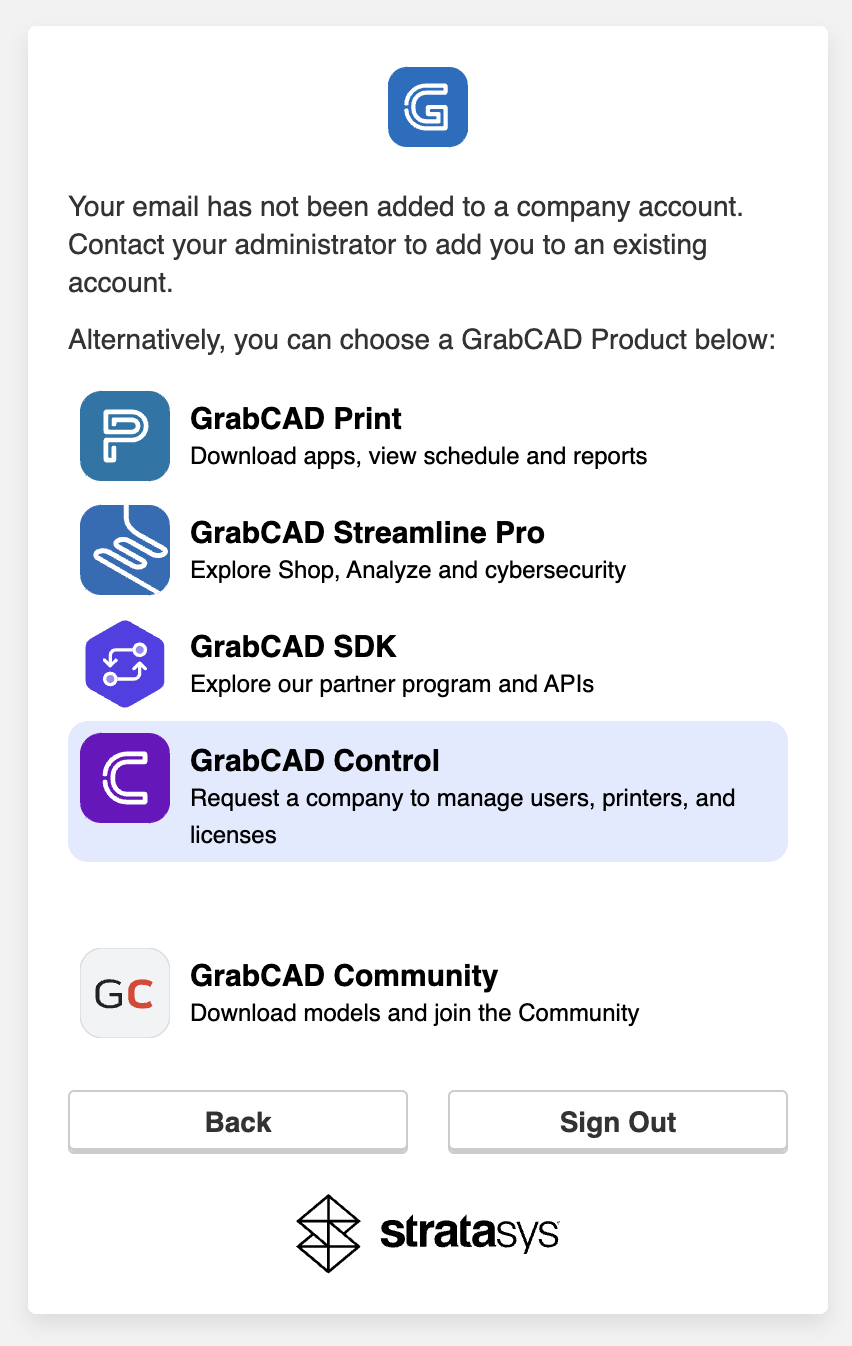
Creación de grupos de usuarios y adición de usuarios
Agregar otros administradores
Haga clic en Editar empresa en la barra de navegación izquierda para cambiar la lista de administradores de la empresa. Cualquiera que agregue aquí podrá acceder a GrabCAD Control para administrar usuarios, grupos y licencias. Si su empresa tiene varios sitios o divisiones, asegúrese de agregar un administrador para cada equipo. La página Editar empresa también es donde puede cambiar el nombre de su empresa o configurar el horario de atención para la vista programada.
Agregar usuarios
Vaya a Usuarios en la barra de navegación izquierda. Aquí puede ver todos los usuarios que se han agregado a su empresa o agregar nuevos usuarios como se muestra a continuación. Puede ingresar varios correos electrónicos aquí y asignarlos a un grupo al mismo tiempo.
Los usuarios invitados se agregan automáticamente a la cuenta, no necesitan aceptar una invitación. Sin embargo, si aún no tienen un inicio de sesión en GrabCAD, deberán crear uno. Si el grupo al que los agregó tiene asignado un rol de taller, recibirán un correo electrónico con instrucciones de registro. Si el grupo solo tiene asignadas licencias relacionadas con impresión, no se envía ningún correo electrónico. Esto se solucionará pronto, pero por ahora, los usuarios invitados deben ir a https://login.grabcad.com/create_account si aún no tienen credenciales.
También puede agregar el dominio de correo electrónico de su organización (email@domain.com), para que los usuarios de su empresa puedan unirse en cualquier momento. Alguien de Stratasys revisará su solicitud de dominio lo antes posible. Si se aprueba su dominio, los usuarios que inicien sesión o se registren en https://login.grabcad.com/ se unirán a su cuenta de empresa.
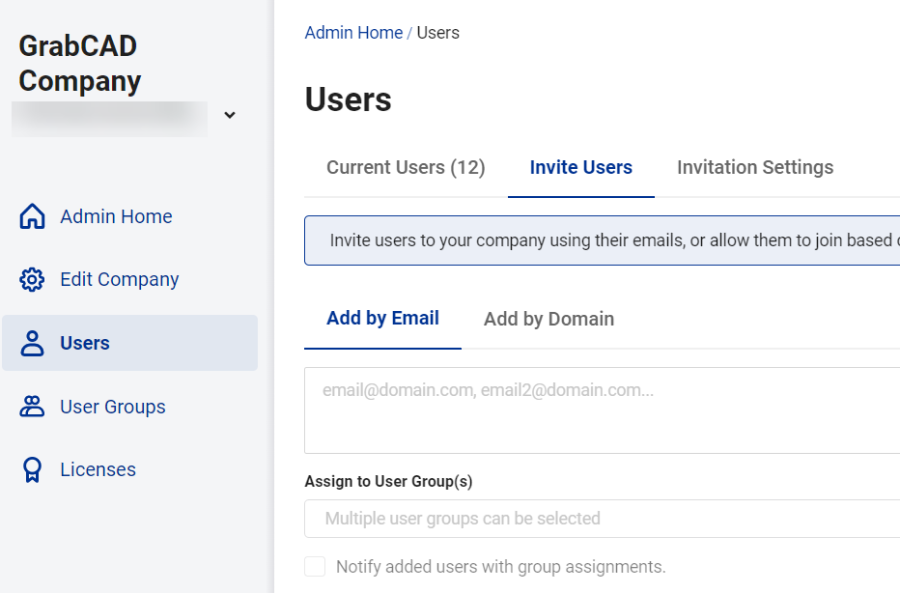
Crear grupos
Si tiene licencias por usuario, como GrabCAD Print Pro, se requiere un grupo de usuarios para distribuir la licencia a un usuario o usuarios específicos. En la mayoría de los casos, el soporte de GrabCAD creará dichos grupos de usuarios en su nombre como parte de la entrega de la licencia. Si tiene una licencia Streamline Pro y has configurado Shop, observará que se han creado automáticamente grupos de usuarios para los dos roles de Shop: Operadores y Solicitantes. Siga leyendo aquí.
Para crear un nuevo grupo de usuarios, haga clic en Grupos de usuarios en la barra de navegación izquierda; a continuación, haga clic en Nuevo grupo de usuarios. Nombre su grupo de usuarios y luego asigne el producto o rol apropiado para el grupo. Luego haga clic en los correos electrónicos de la columna izquierda para agregarlos al grupo. Asegúrese de hacer clic en Enviar para terminar de crear el grupo. 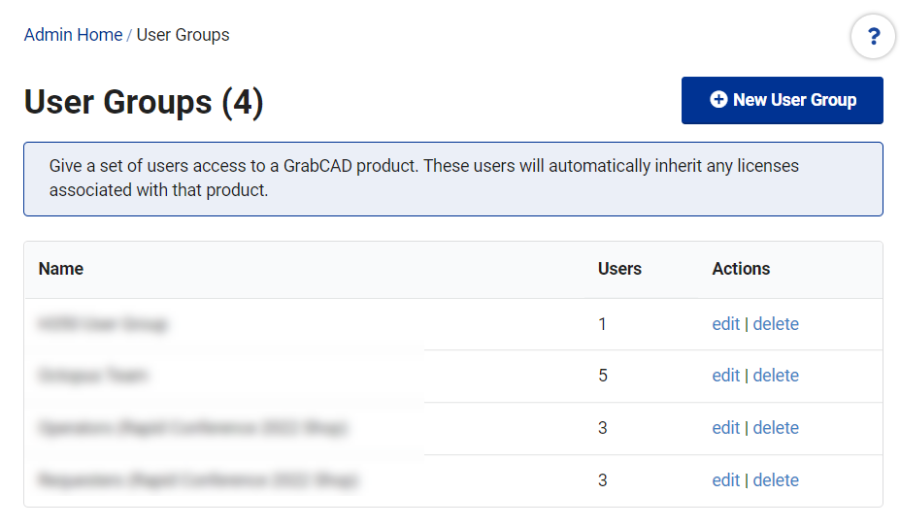
Nota importante:
Un grupo de usuarios puede tener cualquier número de usuarios. Cuando utiliza el grupo para distribuir una licencia por usuario, es posible agregar más usuarios que puestos disponibles para asignar. Si esto ocurre, la selección de usuarios que reciben un puesto de licencia se realizará de manera aleatoria, ya que los puestos de licencia por usuario no se pueden trasladar de un usuario a otro. Por lo tanto, asegúrese de que el número de usuarios en el grupo coincida con el número de puestos de licencia. Por ejemplo, si tiene una licencia para un puesto de GrabCAD Print Pro, asegúrese de que el grupo de usuarios correspondiente tenga un solo miembro.
Administrar las licencias de su empresa
Para ver todos sus productos de software pagos, haga clic en Licencias en la barra de navegación izquierda. Aquí puede ver su GrabCAD Shop, las licencias de software de GrabCAD Print, las licencias de socios (si es socio de software de Stratasys) y más, junto con sus fechas de vencimiento y uso.
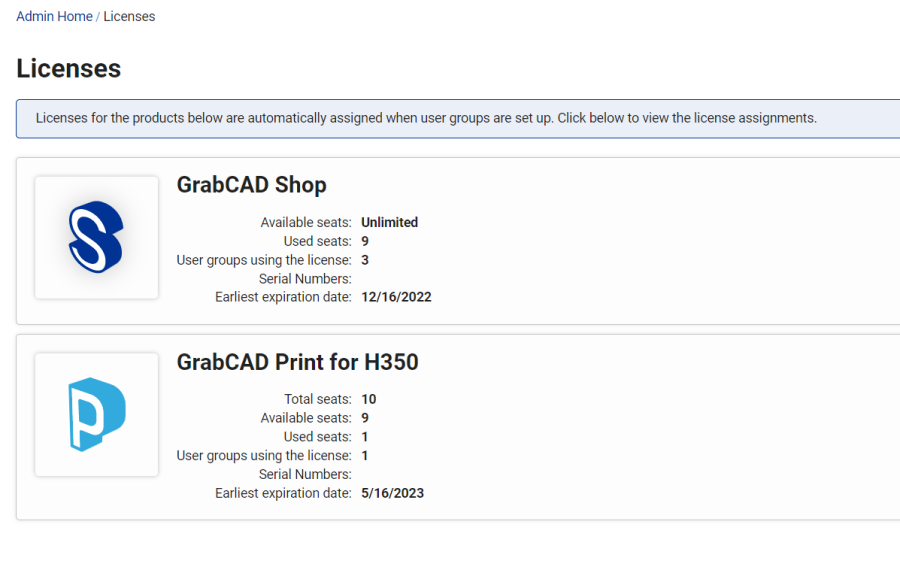
Para conceder o revocar el acceso a estas licencias, haga clic en cualquier licencia. Aquí puedes asignar/eliminar tus grupos de usuarios. Los usuarios de esos grupos recibirán automáticamente acceso a la licencia.
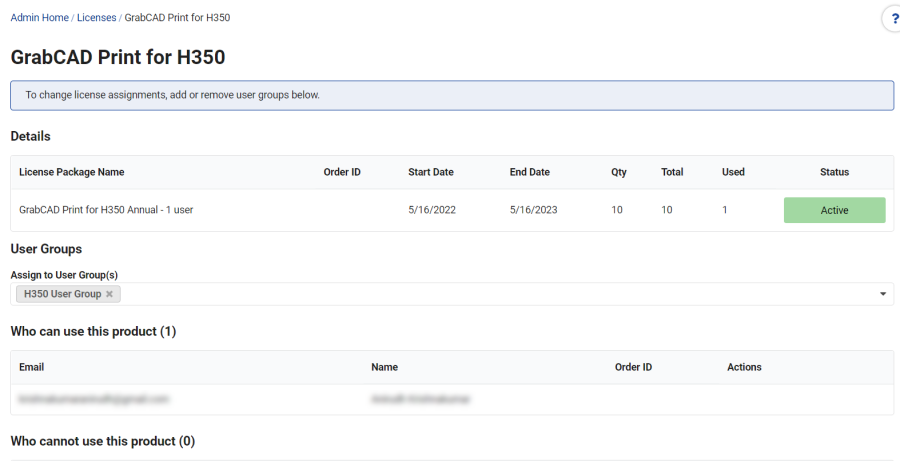
Nota: Si su empresa utiliza GrabCAD Shop, deberá otorgar acceso a talleres específicos y otorgarles a sus usuarios un rol en esos talleres. Esto se explica en este artículo y debe hacerse en la página Grupos de usuarios. Una vez que asigne talleres y roles, puede regresar a la página de licencia de GrabCAD Shop para revisar sus asignaciones y uso.
Conexión de las impresoras Stratasys
Para ver sus impresoras Stratasys en la página “Impresoras” de GrabCAD Control, debe descargar e instalar GrabCAD Print Server. Los beneficios y las instrucciones de instalación de GrabCAD Print Server se explican en este artículo. Necesitará una computadora que esté conectada a la red en todo momento y en la misma red que sus impresoras Stratasys. Consulte los requisitos del sistema para GrabCAD Print Server.
Después de instalar GrabCAD Print Server, inicie sesión con sus credenciales de GrabCAD y seleccione la empresa de la que forma parte (debe ser la misma que su empresa de GrabCAD Control). Una vez que seleccione su empresa en el servidor de impresión GrabCAD, verá un mensaje: "X impresoras conectadas".
Puede regresar a GrabCAD Control e ir a la página Impresoras. Verá todas sus impresoras aquí como se muestra a continuación. Su GrabCAD Print Server, sus impresoras y GrabCAD Control ahora están conectados.
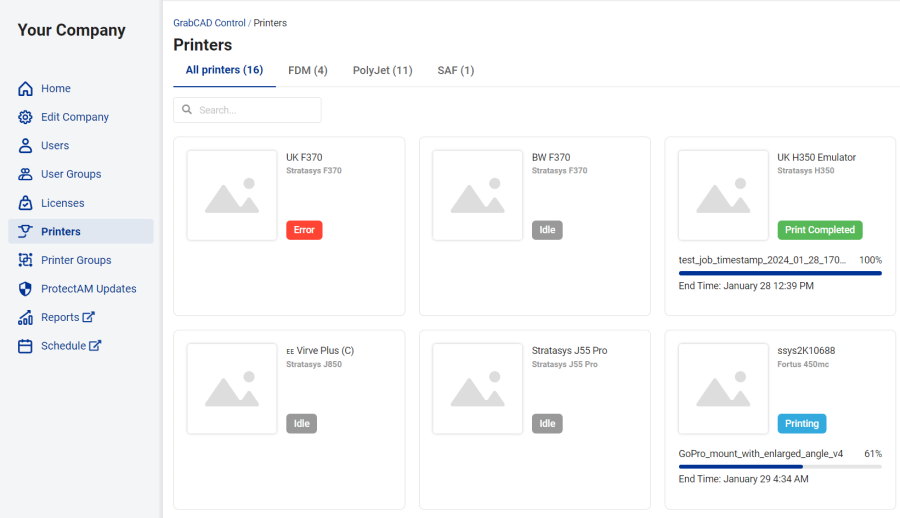
Una vez que sus impresoras estén conectadas y visibles en GrabCAD Control, puede ver los números de serie y cambiar los nombres de las impresoras haciendo clic en cualquier tarjeta de impresora. Una vez que cambie el nombre de la impresora, verá el nuevo nombre en todas sus aplicaciones GrabCAD (GrabCAD Print, Schedule, Reports, Mobile, etc.).
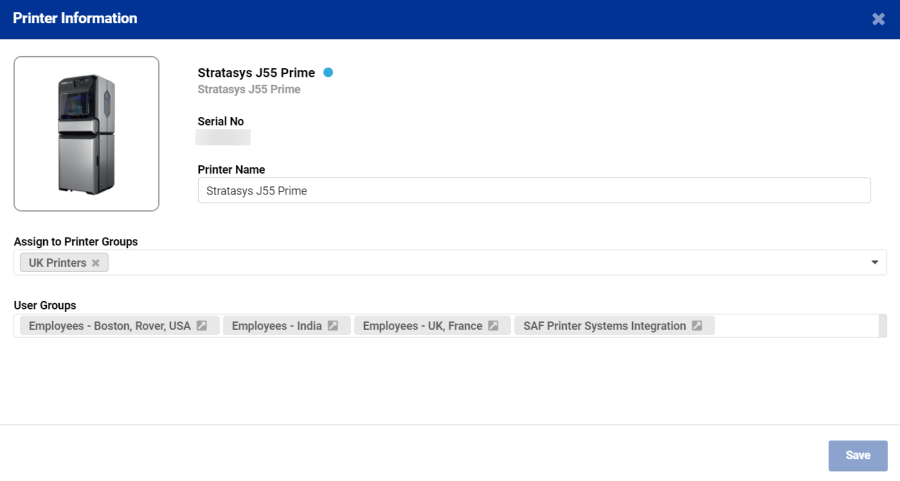
Si tiene muchas impresoras y desea agruparlas para su comodidad o por sitio/ubicación o departamento, vaya a "Grupos de impresoras". Haga clic en “Nuevo grupo de impresoras”, asigne un nombre a su grupo y seleccione las impresoras que desea en el grupo.
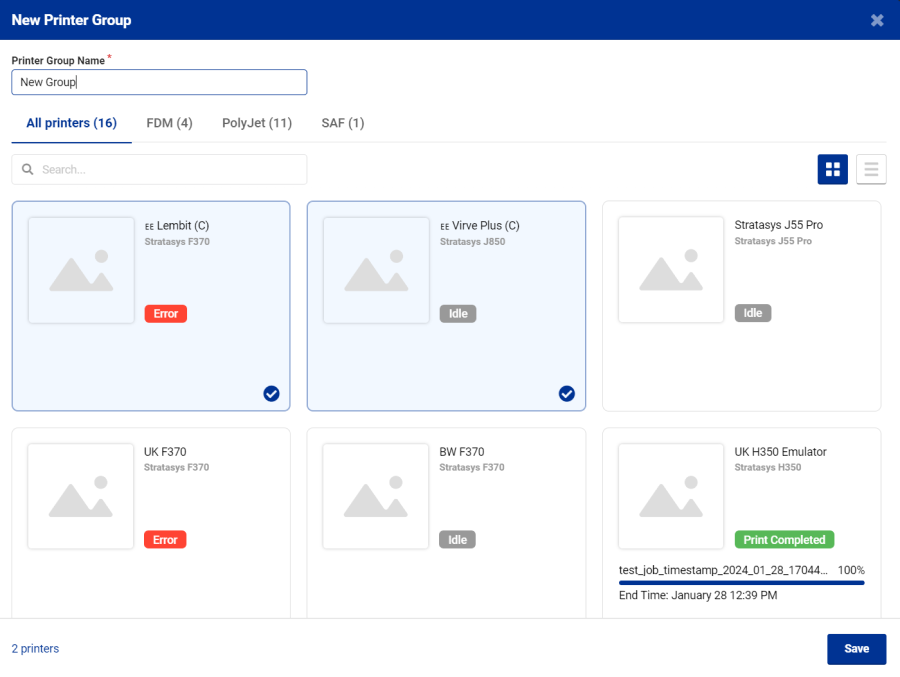
La misma impresora puede formar parte de varios grupos.
